Cómo editar contraseñas guardadas en iPhone y iPad con iCloud Keychain
Miscelánea / / August 05, 2021
Si tiene varias cuentas en varios sitios web, no es fácil recordar todos los nombres de usuario y contraseñas de su cuenta. Sin embargo, si está utilizando un iPhone o iPad, Apple lo tiene cubierto. Junto con el sistema iCloud, Apple ofrece un servicio de administrador de contraseñas. El servicio se llama iCloud Keychain y es un servicio muy útil, ya que puede recuperar las contraseñas de aplicaciones y sitios web. Y también puede editar su contraseña guardada en iPhone o iPad usando el método iCloud Keychain. Esto mantiene sus contraseñas seguras y fuera del alcance de piratas informáticos y estafadores.
Además, si habilita iCloud Keychain, no tendrá que volver a completar ninguna contraseña ni nombre de usuario. El Servicio recordará las aplicaciones y los sitios web. Cada vez que inicie sesión, aparecerá la información y, al tocarla, puede autocompletar. Aún más, puede acceder a las contraseñas en su dispositivo Mac. Puede editar las contraseñas guardadas y otros detalles a través del llavero, que también incluye la eliminación de cuentas que ya no necesita.

Cómo editar contraseñas guardadas en iPhone y iPad con iCloud Keychain
El servicio de administración de contraseñas está habilitado principalmente de forma predeterminada en su iPad o iPhone después de iniciar sesión en su cuenta de iCloud. Sin embargo, si, por alguna razón, no está habilitado en su dispositivo, hay algunos pasos que se mencionan a continuación para habilitar la función Autocompletar llavero en su dispositivo.
Paso 1) Ve a la Configuraciones, haga clic en su ID de apple imagen y, en la página siguiente, seleccione iCloud.

Paso 2) Aquí, puede habilitar todas las cuentas de las que desea hacer una copia de seguridad en iCloud o si desea usar un llavero. Haga clic en la opción Llavero y google en la opción Llavero de iCloud.
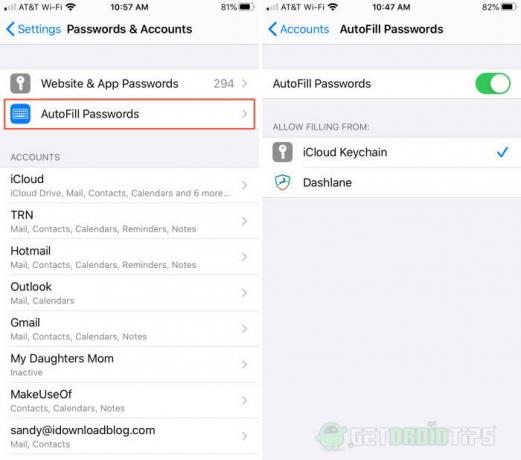
Paso 3) Para habilitar el Autocompletar característica, o para Contraseña y cuentas en su configuración. Entonces google en el Autocompletar contraseña opción.
Edite sus contraseñas guardadas con llavero
Si es un usuario de iPhone o iPad, no solo puede guardar contraseñas y completar automáticamente la información de la cuenta en varios sitios web y aplicaciones. También puede editar los nombres de usuario y las contraseñas existentes manualmente. Sin embargo, el sistema de actualización automática está ahí. Si el llavero detecta que está actualizando la contraseña de cualquier cuenta actual de aplicaciones o sitios web, la guardará automáticamente. También puede eliminar las cuentas que ya no usa. Para saber cómo editar y eliminar la información de la cuenta con Keychain, siga los pasos que se mencionan a continuación.
Paso 1) En primer lugar, abre tu Configuraciones en tu iPhone o iPad. Ahora ve a la opción Contraseñas y cuentas.
Paso 2) Haga clic en la primera opción, Sitios web y contraseñas de aplicaciones. Ahora, verá todos los sitios web y aplicaciones que ha guardado la información de su cuenta en su dispositivo. Si desea eliminar alguna de las contraseñas guardadas de las cuentas de aplicaciones o sitios web, simplemente deslice hacia la izquierda y seleccione Eliminar.

Paso 3) Para editar los nombres de usuario o contraseñas guardados, simplemente toque la cuenta que desee y, en la página siguiente, puede ver los nombres de usuario y la contraseña, para cambiar el nombre de usuario y la contraseña haga clic en Editar opción en la parte superior.
Además, también obtendrá un enlace para visitar el sitio web y cambiar su contraseña. Después de editar, puede seleccionar Hecho en la parte superior y se guardará la contraseña de esa cuenta en particular.
Conclusión
Para editar las contraseñas de las cuentas guardadas en llavero, vaya a configuración, contraseña y cuentas. Seleccione Sitios web y contraseñas de aplicaciones, y ahora solo tiene que seleccionar cualquiera de las cuentas. En la página de red, haga clic en editar para editar y listo para confirmar. Para habilitar Autocompletar, active la opción Autocompletar en la configuración de Contraseñas y cuentas. Para permitir que Keychain acceda a todas las aplicaciones, vaya a la configuración, haga clic en su ID de Apple, iCloud y active todas las aplicaciones.
Selección del editor:
- Cómo activar Emergency SOS en iPhone SE
- iPhone WiFi se enciende automáticamente: ¿Cómo solucionarlo?
- Reparar el código de error 43 de Mac al eliminar archivos
- Cómo cambiar la ubicación de WhatsApp en iPhone en 1 clic
- Las mejores aplicaciones de seguimiento del tiempo para iOS y Mac
Rahul es un estudiante de Ciencias de la Computación con un gran interés en el campo de los temas de tecnología y criptomonedas. Pasa la mayor parte de su tiempo escribiendo o escuchando música o viajando a lugares desconocidos. Cree que el chocolate es la solución a todos sus problemas. La vida pasa y el café ayuda.

![Cómo instalar Stock ROM en Long X9 [Firmware Flash File / Unbrick]](/f/961adca917b648b922ce98e0cdf549f3.jpg?width=288&height=384)
![Cómo instalar Stock ROM en Vertex Impress Wave [Archivo de firmware / Unbrick]](/f/84f19c1e78ecc4e1790cc671d85810e3.jpg?width=288&height=384)
![Cómo instalar Stock ROM en PCsmart MID-W863 [Archivo de firmware / Unbrick]](/f/1a4dce2114f735106d0371250e9d23dd.jpg?width=288&height=384)